Шта су услуге аудио књига?
Услуге аудио књига су онлајн платформе које корисницима омогућавају приступ и слушање аудио верзија књига. Ове услуге пружају једноставан начин за конзумирање садржаја, јер корисници могу да слушају књиге док путују или обављају друге активности. Услуге аудио књига обично нуде широк спектар наслова, од најпродаванијих до класика, и често имају ексклузивни садржај који није доступан другде.
Које су предности услуга аудио књига?
- Погодност: Апликације за аудио књиге штеде простор и смањују неред.
- Побољшано искуство слушања: Многе услуге нуде обележиваче, контролу брзине и тајмере за спавање, што може побољшати искуство слушања.
- Широк спектар наслова: Услуге аудио књига нуде широк спектар наслова, од најпродаванијих до класика, и често имају ексклузивни садржај који није доступан другде.
- Приступачно: Неке услуге аудио књига нуде неограничен приступ уз фиксну месечну накнаду, што их чини приступачним начином за конзумирање садржаја.
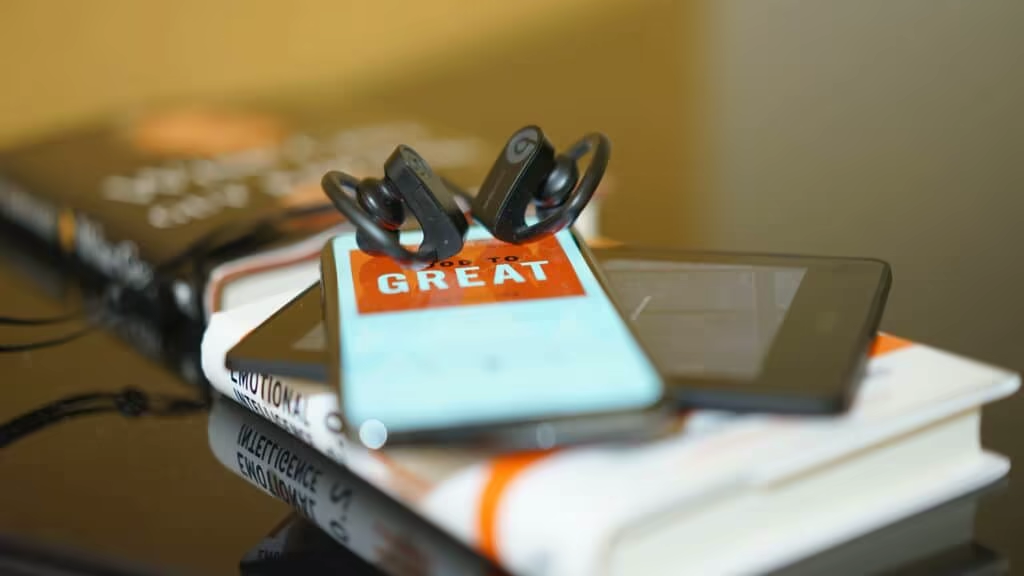
Које су најбоље услуге аудио књига?
Ево листе најбољих услуга претплате на аудио књиге и најбољих апликација за аудио књиге. Већина њих се може користити у иОС-у као што су иПхоне и други Аппле уређаји и Андроид.
Audible
Аудибле је услуга аудио књига у власништву Амазона која омогућава корисницима да купују и стримују аудио књиге и друге облике садржаја изговорених речи. Док се појединачне аудио књиге могу купити, већина корисника Аудибле-а има чланство, од којих постоје два главна претплатничка плана:
- Аудибле Плус: месечна претплата која обезбеђује неограничено стриминг и слушање из Аудибле Плус каталога. Да бисте видели који су наслови укључени, идите на Амазон и потражите Амазонов Аудибле Плус каталог.
- Аудибле Премиум Плус: укључује све што је у Аудибле Плус-у, плус 1 или 2 месечна кредита које можете искористити за било који наслов у каталогу Премиум плана. Омогућава приступ неограниченом броју аудио књига.
Предности:
- Бесплатна пробна верзија од 30 дана укључује један премиум наслов и приступ Аудибле Плус каталогу.
- Велики избор, има преко 400.000 наслова у каталогу.
- Ексклузивно на Аудибле оригиналима и звучним рецензијама.
- Интеграција са Алека и Киндле.
Против:
- Ограничено на књиге у јавном власништву.
Audiobooks.com
Аудибоокс.цом је сличан сервису Аудибле аудиобоок у тим аудио књигама, а други облици садржаја изговорених речи могу се купити један по један или од стране чланова.
Предности:
- Бесплатна пробна верзија од 30 дана укључује 3 аудио књиге (1 премиум и 2 ВИП наслова).
- Обимна библиотека, каталог од 300.000+ наслова.
- Стижу нови наслови
- Неограничено слушање уз Аудиобоок Цлубс.
- Чланство укључује 1 ВИП титулу сваког месеца.
Против:
- ВИП селекција можда неће увек имати нешто од интереса за вас.
- Постоје јефтиније опције.
Blinkist
Blinkist је професионална услуга резимеа књига која сажима главне идеје популарних књига и подцаста у 15-минутна објашњења („трептања“) која се могу читати или слушати.
Предности:
- 7-дневна бесплатна пробна верзија и 20% попуста на прву годину.
- Велики избор, каталог од 5.000+ наслова.
- Добијте кључне идеје од бестселера публицистике за мање времена.
- Киндле интеграција.
Против:
- Блинкови се пишу сами и не садрже стварни садржај из било које књиге осим повременог цитата.
Chirp Books
Цхирп је услуга аудио књига која нуди ограничене попусте на популарне аудио књиге без потребе за месечном претплатом. Да бисте сазнали више о аудио књигама Цхирп, прочитајте нашу рецензију.
Предности:
- Јефтине аудио књиге за преузимање уз уштеде до 95% од редовне цене.
- Без месечне претплате.
Против:
- Ограничене опције цена – ако постоји одређени наслов који желите да није у продаји, цена је вероватно јефтинија на другој услузи.
- Тренутно доступно само у Сједињеним Државама и Канади.
Downpour
Блацкстоне Аудио, један од највећих независних издавача аудио књига у Сједињеним Државама, нуди Downpour као услугу аудио књига. Downpour пружа предлог за чланство који је веома сличан Аудибле-у по томе што плаћате месечну накнаду и добијате кредит за плаћање било које аудио књиге у његовој библиотеци.
Предности:
- Бесплатна пробна верзија од 30 дана укључује 1 бесплатан кредит.
- Цена месечне претплате је јефтинија од већине конкурената.
- Библиотека аудио књига без ДРМ-а и бесплатне књиге.
- Могућност изнајмљивања аудио књига по сниженој цени.
Против:
- Опција изнајмљивања није доступна за све наслове.
- Постоји једна јефтинија алтернатива за месечну претплату.
Kobo
Kobo (анаграм од „књиге“) је продавац аудио књига, е-књига, читача и таблет рачунара. Они вам омогућавају да купите аудио књиге појединачно или као део претплате.
Предности:
- Бесплатна пробна верзија од 30 дана укључује једну бесплатну аудио књигу.
- Најнижа цена месечне претплате за најважније услуге аудио књига.
- Интеграција са Kobo читачима.
- Чланови зарађују Kobo Супер Поене.
Против:
- Аудио књиге су доступне само за купце у Канади, Њујорку, Уједињеном Краљевству, Аустралији и Новом Зеланду.
Scribd
Сцрибд је услуга претплате која омогућава члановима приступ милионима аудио књига, е-књига, часописа, стрипова и избора нотних записа.
Предности:
- У каталогу се налази преко 200.000 аудио књига.
- Е-књиге, часописи, стрипови и нотни записи су примери дигиталних медија.
Против:
- Одређени наслови могу бити подложни ограничењима.
Libby
Са библиотечком картицом можете да позајмите аудио књиге од Либбија, што је чини одличним начином за бесплатно слушање аудио књига. Доступност одређених наслова биће одређена факторима као што су величина ваше библиотеке, популарност наслова и број аудио књига на залихама.
Предности:
- Бесплатне аудио књиге
Против:
- Наслови аудио књига можда неће бити доступни или ће имати период чекања док не буду (углавном ако је наслов ново издање или недавни бестселер).
Libro.fm
ЛИбро.фм вам омогућава да купите аудио књиге директно у вашој локалној књижари. Одабраћете независну књижару коју желите да подржите будућим куповинама као део процеса регистрације и она ће поделити профит са овом књижаром.
Предности:
- Бесплатан налог и бонус аудио књига при регистрацији за чланство Libro.fm .
- Каталог 250.000+ наслова укључујући и нефикцијске наслове.
- Подржите своју локалну књижару док Libro.fm дели свој профит са независном књижаром по вашем избору.
- Аудио књиге без ДРМ-а дају вам слободу да слушате своју аудио-књигу на било ком уређају.
Против:
- Месечна чланства су тренутно доступна само корисницима у САД и Канади. Међународни слушаоци могу да купе аудио књиге а ла царте и да купе поклон чланства.
Hoopla
Хоопла је дигитална медијска платформа која нуди приступ не само аудио књигама већ и филмовима, ТВ емисијама, музици и е-књигама. Доступан је преко јавних библиотека, што значи да корисници могу бесплатно приступити садржају са својом библиотечком картицом. Hoopla има мањи избор аудио књига од других услуга, али је одлична опција за кориснике који су свесни буџета или оне који више воле да подржавају своју локалну библиотеку.
Предности:
- Бесплатан приступ преко јавних библиотека уз библиотечку карту
- Нема периода чекања за популарне наслове
- Апликација и интерфејс лака за коришћење
- Може се користити на више уређаја
Против:
- Мањи избор аудио књига у поређењу са неким другим сервисима
- Ограничено на кориснике са библиотечком картицом из библиотеке која учествује
- Квалитет звука може бити недоследан у зависности од наслова и уређаја који се користи





 Dubai, Ujedinjeni Arapski Emirati
Dubai, Ujedinjeni Arapski Emirati 